Napraw niewidoczne kontakty Facebook Messenger
Opublikowany: 2023-03-19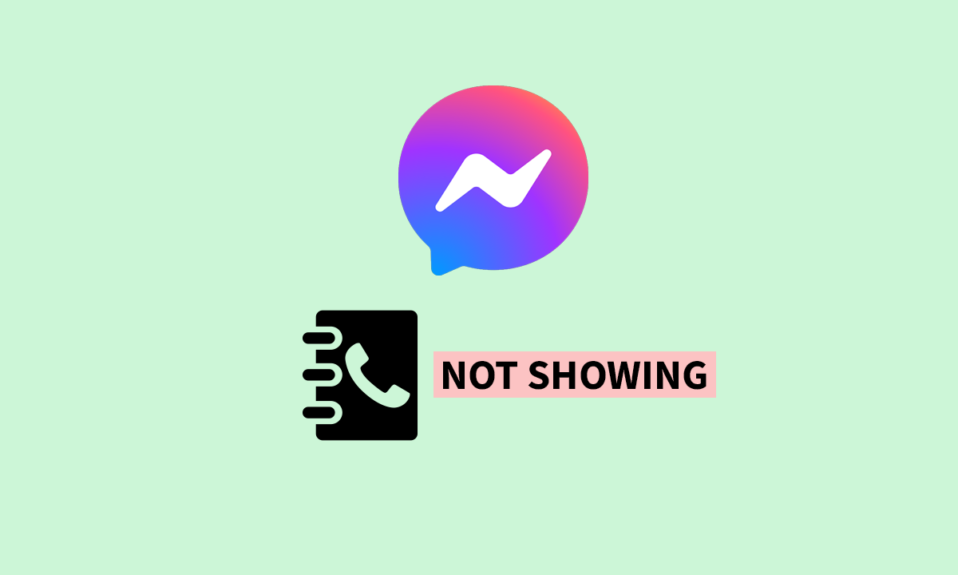
Wraz z utworzeniem czatu na Facebooku, który później stał się komunikatorem Facebook, to zaangażowanie społecznościowe i komunikator stały się natychmiastowym hitem wśród platform czatowych. Ta aplikacja pozwala użytkownikom wymieniać się nie tylko wiadomościami tekstowymi, ale także zdjęciami, filmami i tak dalej. Aby podnieść funkcjonalność Messengera, Facebook zdecydował się udostępnić również kontakty z telefonu. Dzięki temu użytkownicy mogą wykonywać połączenia głosowe lub wideo bezpośrednio w aplikacji. Jednak błędy są nieuniknione, jeśli chodzi o oprogramowanie. Użytkownicy niedawno zaczęli napotykać błąd polegający na tym, że ich kontakty z Facebook Messenger nie wyświetlają się w aplikacji. Dowiedzmy się, jak naprawić problem z nie wyświetlaniem listy kontaktów komunikatora Facebook i dodać kontakty do aplikacji Messenger.
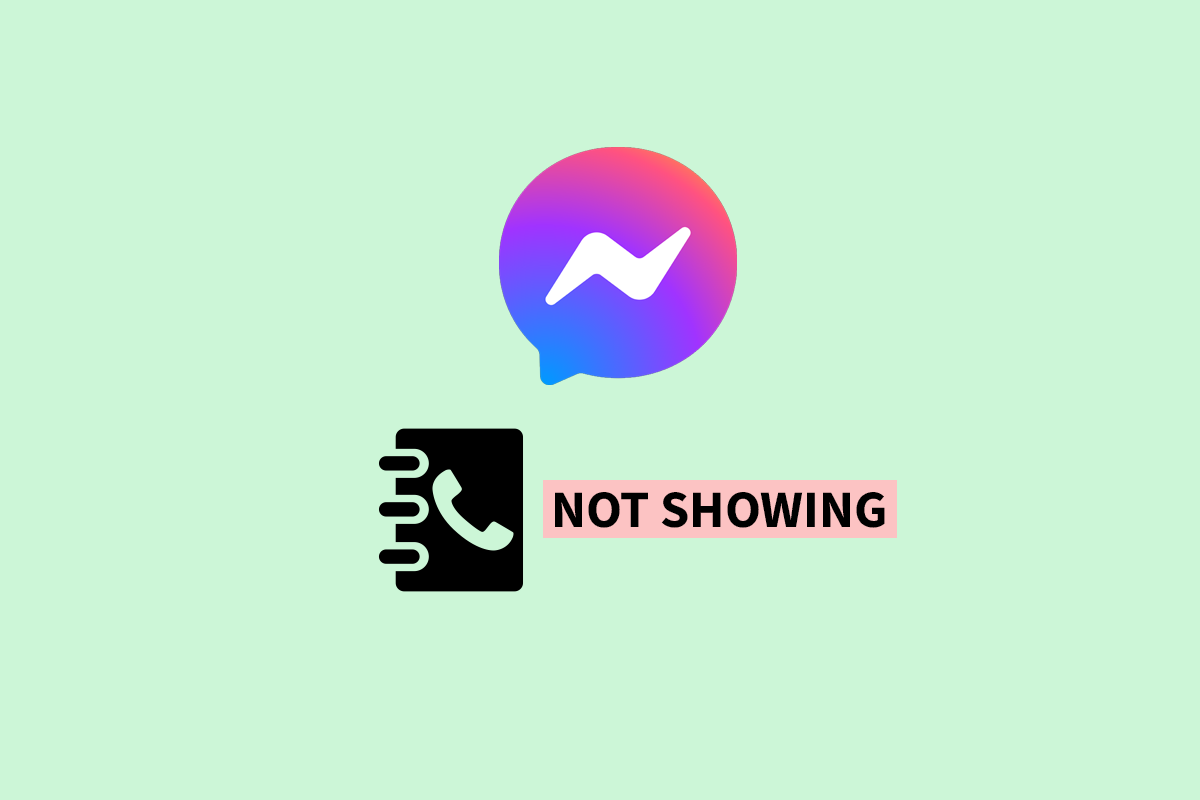
Jak naprawić nie wyświetlające się kontakty Facebook Messenger
Tutaj dowiesz się o rozwiązaniach pozwalających naprawić kontakty Facebook Messenger, które nie wyświetlają szczegółowo problemu.
Jak dodać kontakty do aplikacji Messenger
Messenger to narzędzie do komunikacji, które tworzy pomost między użytkownikiem a jego znajomymi z Facebooka w celu łatwego i bezproblemowego łączenia się i przesyłania wiadomości. Poza formą strony internetowej, Facebook i Messenger są dostępne również jako aplikacja na komputery PC i urządzenia mobilne.
1. Uruchom aplikację Messenger na swoim Androidzie lub iOS.
2. Kliknij ikonę czatu w lewym dolnym rogu ekranu.
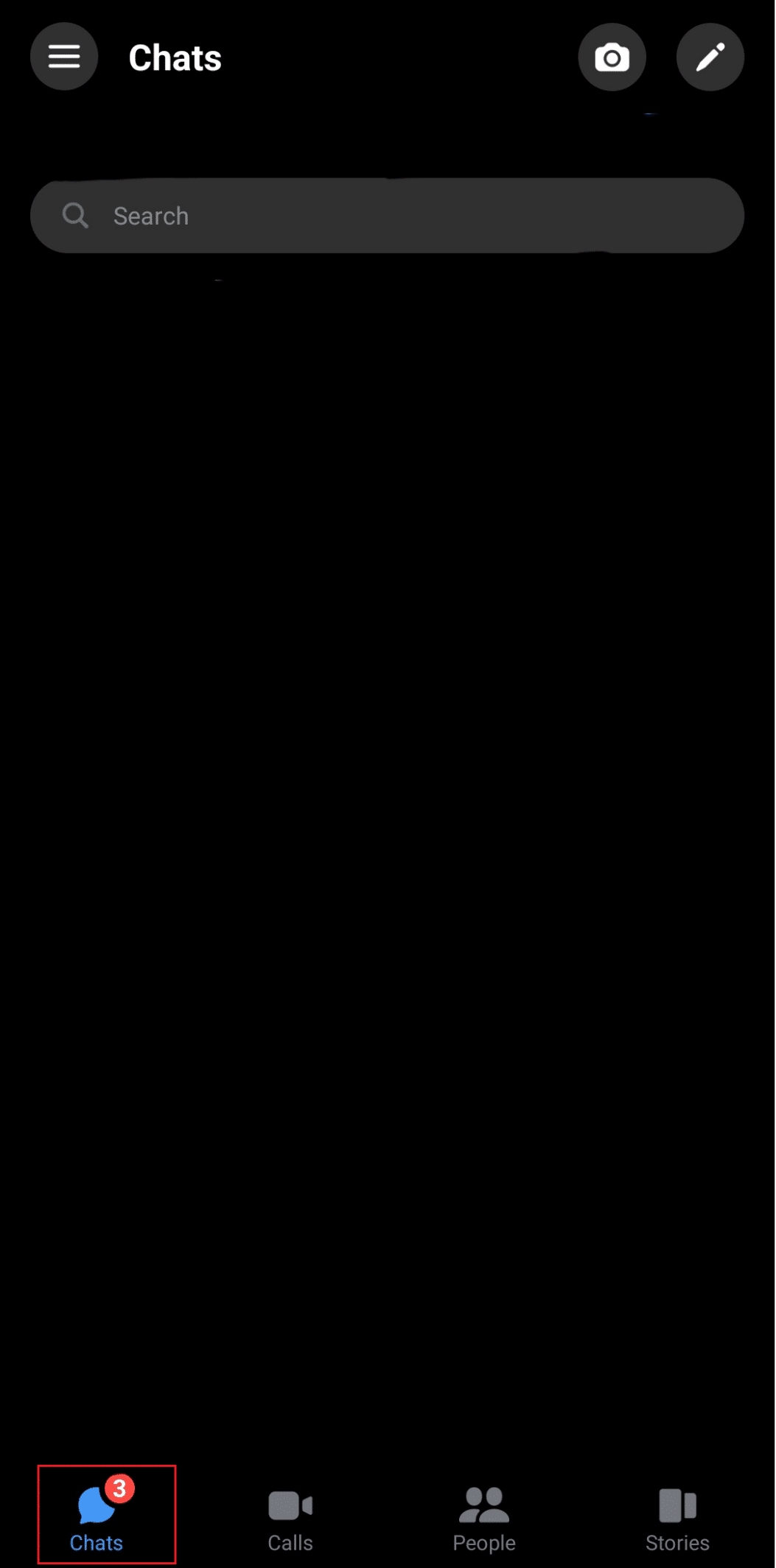
3. Stuknij ikonę koła zębatego.
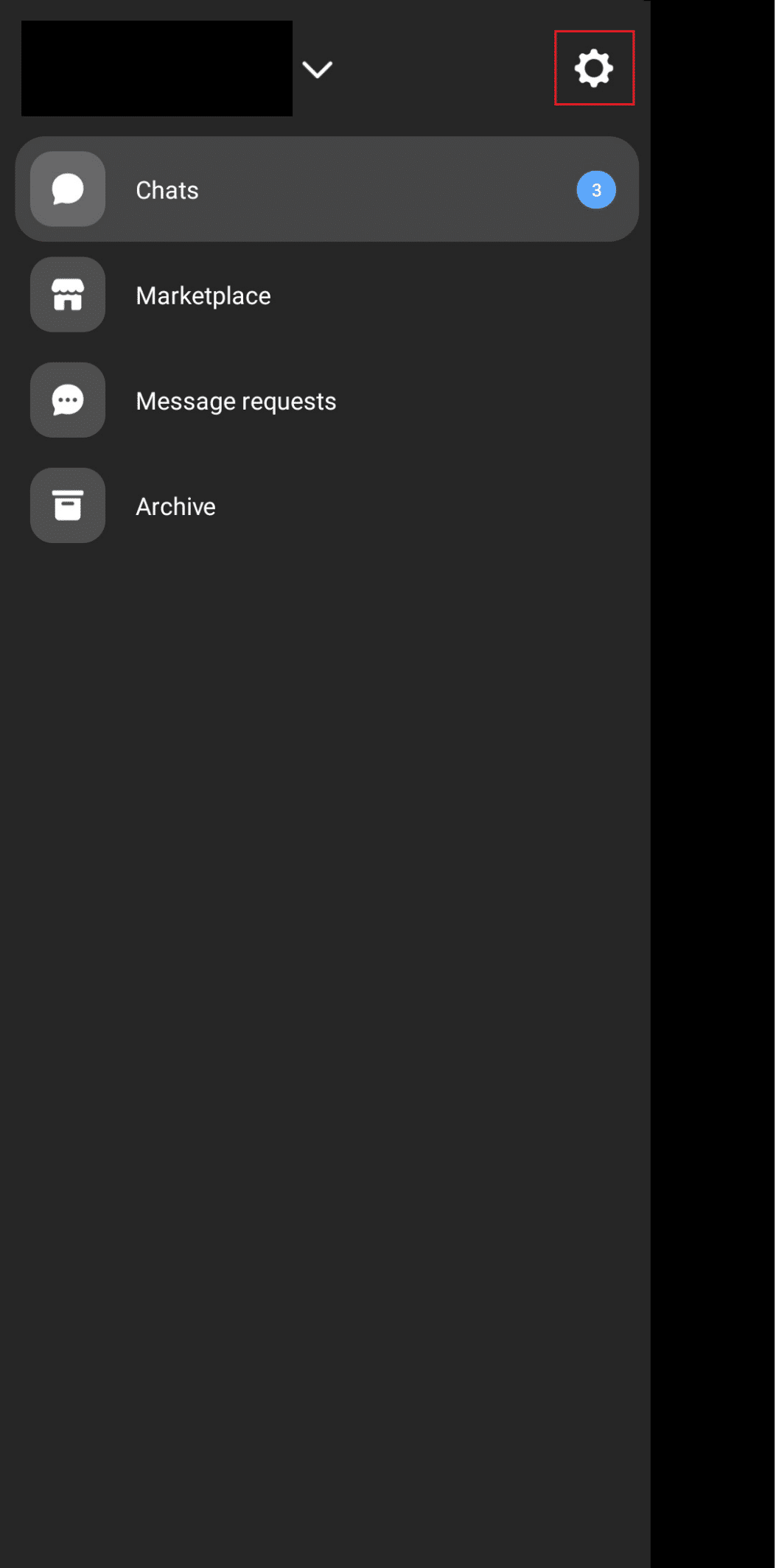
4. Przewiń i przejdź do opcji Kontakty w telefonie .
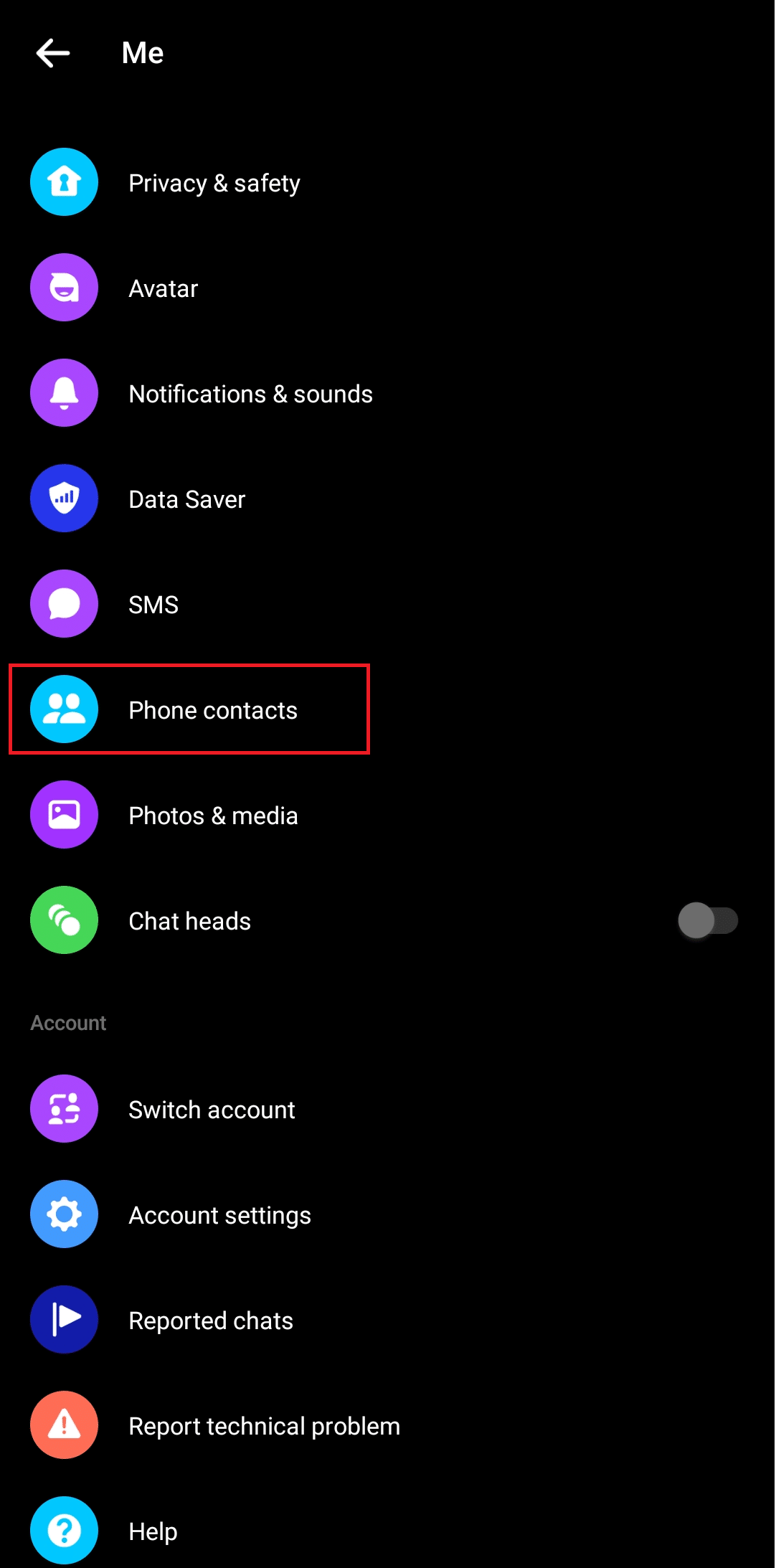
5. Stuknij w Prześlij kontakty i WŁĄCZ opcję. Spowoduje to zsynchronizowanie kontaktów komunikatora z systemem Android.

Te kroki połączą Cię z tymi, których numer jest zapisany na używanym urządzeniu i który ma konto na Facebooku, jeśli nie ma go na liście znajomych.
Przeczytaj także: Jak odblokować kogoś na Facebooku Messenger
W jakiej kolejności Facebook porządkuje listę kontaktów w Messengerze?
Kontakty są sortowane w Facebook Messenger automatycznie według czynników zbieranych przez algorytmy Facebooka. Aplikacja Facebook Messenger umożliwia komunikowanie się ze znajomymi spoza listy znajomych i przeglądanie ich historii. Dostęp do kontaktów w aplikacji Facebook Messenger na telefonie można uzyskać za pomocą karty Czaty, karty Osoby oraz klikając miniaturową ikonę kontaktów w prawym górnym rogu ekranu. Kolejność kontaktów na tych zakładkach może być różna. Są to czynniki, które decydują o tym, w jakiej kolejności pojawia się lista kontaktów Facebook Messenger.
- Porządek alfabetyczny: W książce adresowej znajdującej się w prawym górnym rogu zakładki osoby układ jest alfabetyczny. Tak więc kolejność, w jakiej te kontakty są wyświetlane, zależy od sposobu ich zapisania w telefonie.
- Częstotliwość czatów: Sekwencja czatów/kontaktów w zakładce Czaty jest oparta na ostatnich komunikatach. Oznacza to, że osoba, z którą ostatnio kontaktowałeś się za pośrednictwem Messengera, pojawi się jako pierwsza, a osoby, z którymi kontaktowałeś się dawno temu, pojawią się gdzieś na dole. Osoby, z którymi nie komunikowałeś się przez SMS na Messengerze, nie są wyświetlane na liście.
- Aktywni użytkownicy: Osoby aktywne w czasie korzystania z aplikacji pojawiają się na karcie Osoby w programie Messenger. Jednak wyświetla kontakty w kolejności zależnej od częstotliwości interakcji z drugim użytkownikiem. Użytkownik, z którym najczęściej wchodzisz w interakcję, pojawia się jako pierwszy.
- Odwiedziny i interakcje z profilem: interakcje z profilem obejmują regularne odwiedzanie i interakcję z czyimś profilem, oglądanie historii i interakcję z postami. Nazwiska osób, z którymi masz najwięcej interakcji na Facebooku i które są połączone z Messengerem, pojawią się na karcie Osoby.
Powody, dla których kontakty Facebook Messenger nie są wyświetlane
Przyczyny problemów z wyświetlaniem kontaktów w programie Facebook Messenger mogą być następujące:
- Usterka techniczna : Jeśli komunikator Facebook nie wyświetla kontaktów w telefonie, może to oznaczać usterkę techniczną aplikacji lub serwera.
- Problemy z pamięcią masową : urządzenia o małej pojemności często mają problemy z prawidłowym ładowaniem plików i zniechęcają do płynnego działania aplikacji.
- Niedostępny w Messengerze : Jeśli poszukiwany kontakt lub kontakt z Twojego telefonu nie jest wyświetlany w aplikacji Messenger, może to oznaczać, że dana osoba nie jest na Facebooku ani w Messengerze.
- Niepoprawne wyszukiwanie : Można to powiedzieć, gdy szukasz profilu z niepoprawną nazwą użytkownika lub kontakt, który nie jest wyświetlany, jest połączony z Facebookiem i Messengerem z innym numerem.
Sposoby naprawy nie wyświetlających się kontaktów Facebook Messenger
Jeśli masz włączoną opcję przesyłania kontaktów i nadal nie widzisz kontaktów w Messengerze, oto kilka metod, które możesz wykonać, aby naprawić błąd.
Metoda 1: Ponownie uruchom aplikację Messenger
Czasami jest to nic innego jak usterka, niewielka przepustnica urządzenia, która może powodować błąd. Aby to naprawić, możesz po prostu zamknąć aplikację i uruchomić ją ponownie na swoim urządzeniu.
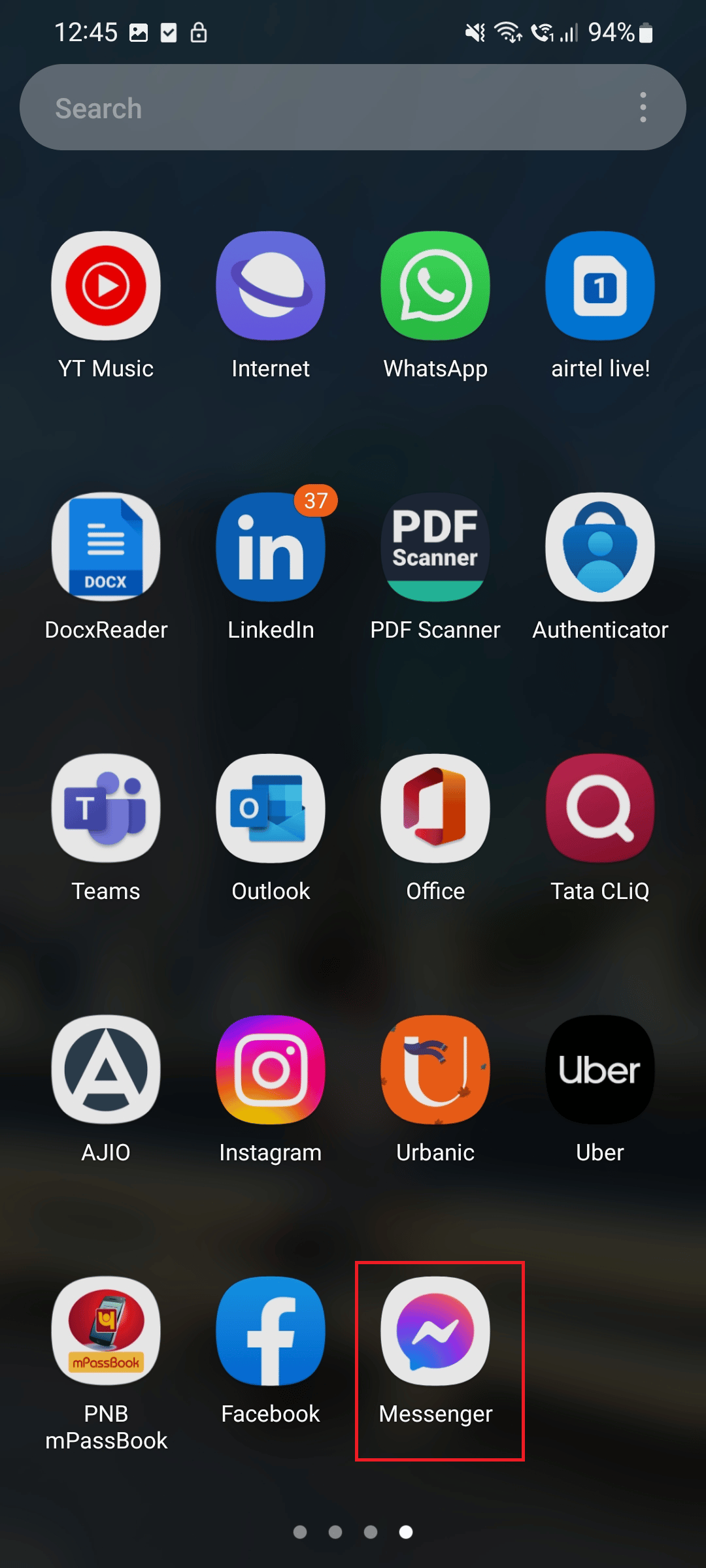
Metoda 2: Uruchom ponownie urządzenie
Może to nie być problem z aplikacją Messenger lub jakikolwiek inny powód, ale usterka w optymalizacji urządzenia. Uruchom ponownie urządzenie i będziesz gotowy do pracy.

1. Najpierw naciśnij i przytrzymaj przyciski zasilania i zmniejszania głośności smartfona .
2. Teraz dotknij Uruchom ponownie , aby ponownie uruchomić urządzenie.
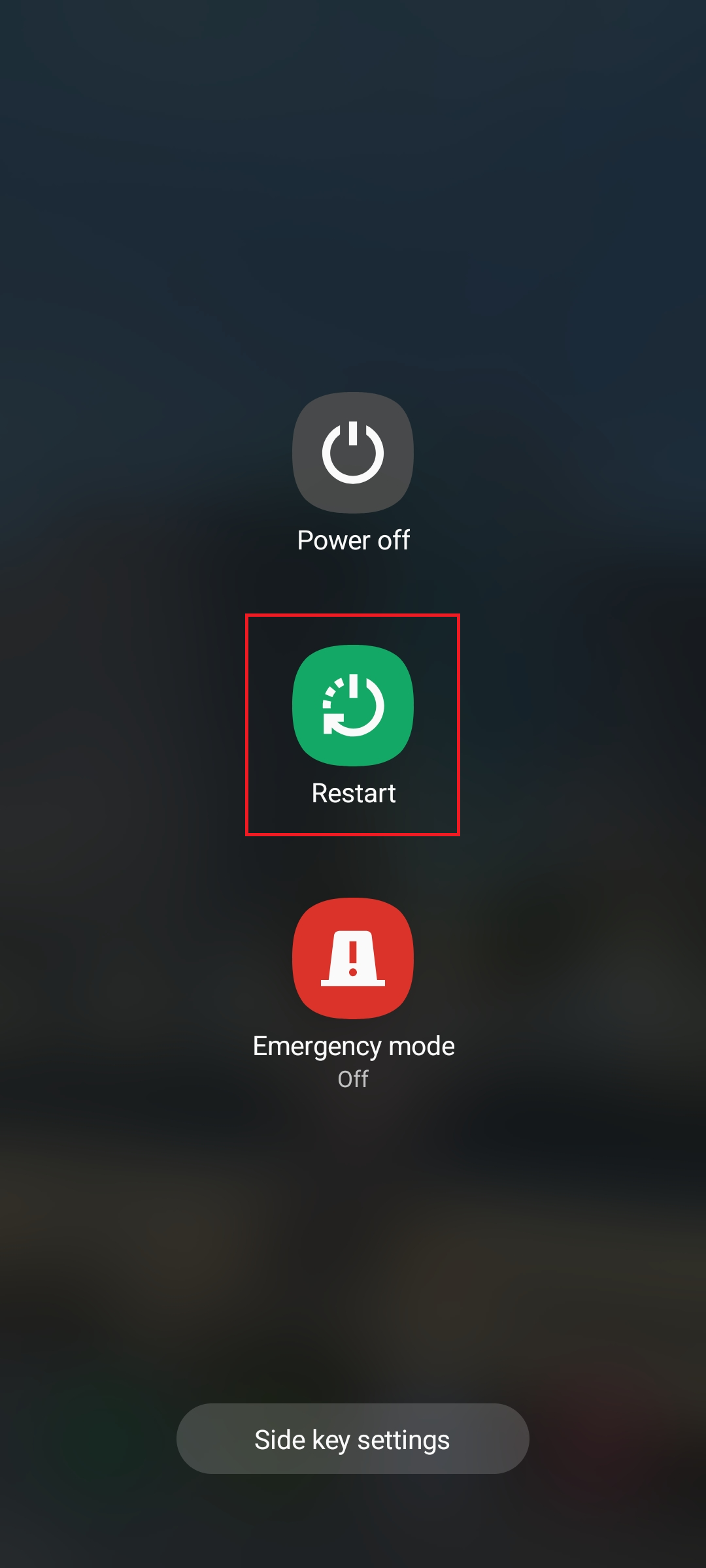
Przeczytaj także: Jak zobaczyć zarchiwizowane wiadomości na Facebooku Messenger
Metoda 3: Poczekaj na uptime serwera
Jeśli masz do czynienia z kontaktami Facebook Messenger, które nie wyświetlają błędu, wiele razy może to być spowodowane tym, że serwery Facebook Messenger są w tym czasie wyłączone. Sprawdź Downdetector pod kątem takich danych. Poczekaj, aż go przywrócą. Sprawdź oficjalne oświadczenie Facebooka na oficjalnej stronie Messengera na Twitterze lub na stronie Meta Newsroom na Twitterze. Poczekaj, aż błąd zostanie rozwiązany, jeśli znajdziesz jakąkolwiek aktualizację wiadomości od firmy.
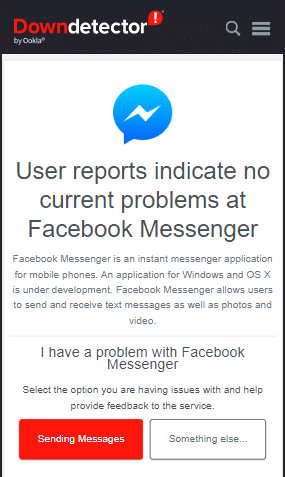
Metoda 4: Rozwiązywanie problemów z połączeniem internetowym
Jeśli masz migotanie i słabe połączenie internetowe, istnieje ryzyko nieprawidłowego ładowania danych przez aplikację. Powolne połączenia internetowe również pogarszają te problemy w procesie synchronizacji kontaktów komunikatora z systemami Android i iOS. Aby rozwiązać ten problem, przeczytaj nasz przewodnik Jak zwiększyć prędkość Internetu na Androidzie.
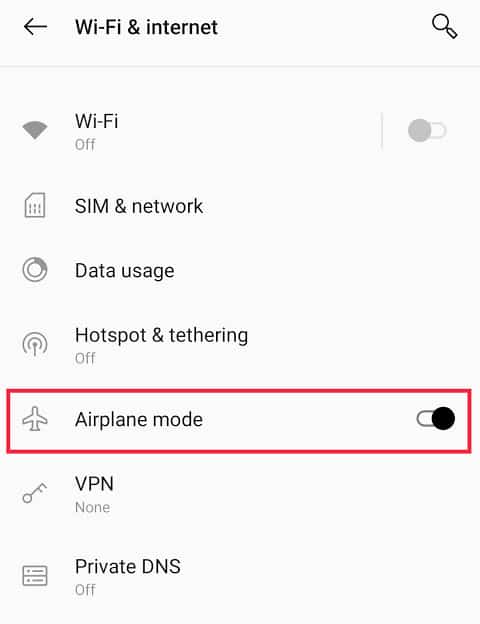
Przeczytaj także: Jak rozwiązać problemy z komunikatorem Facebook
Metoda 5: Zaktualizuj aplikację Messenger
Jeśli w Twojej aplikacji występuje błąd, który jest źródłem błędu, aktualizacja może rozwiązać problem, ponieważ programiści udostępniają aktualizacje aplikacji z naprawionymi błędami i większą liczbą poprawek zabezpieczeń.
1. Uruchom Google Play Store na smartfonie z Androidem .
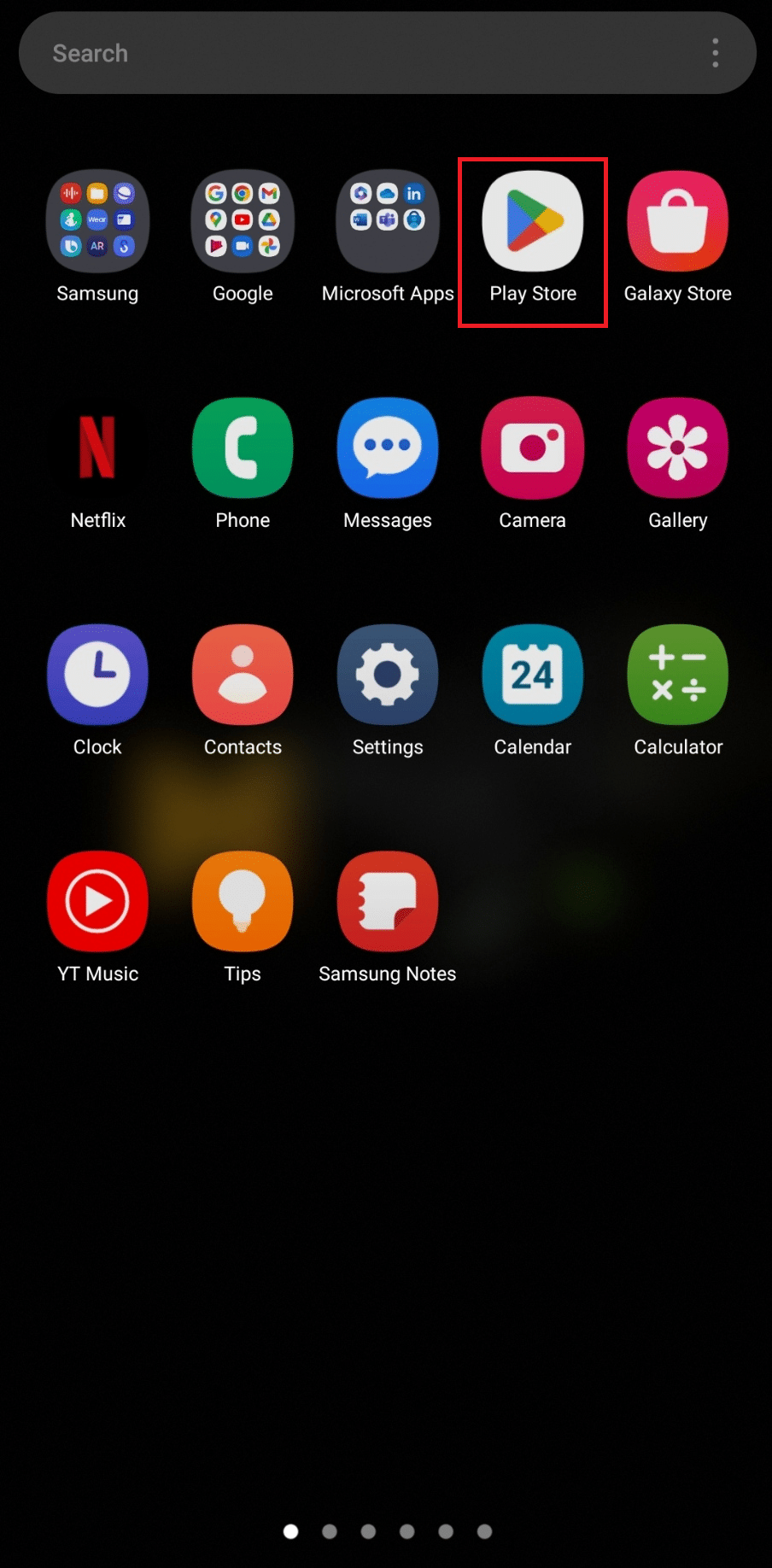
2. W pasku wyszukiwania wpisz Komunikator .
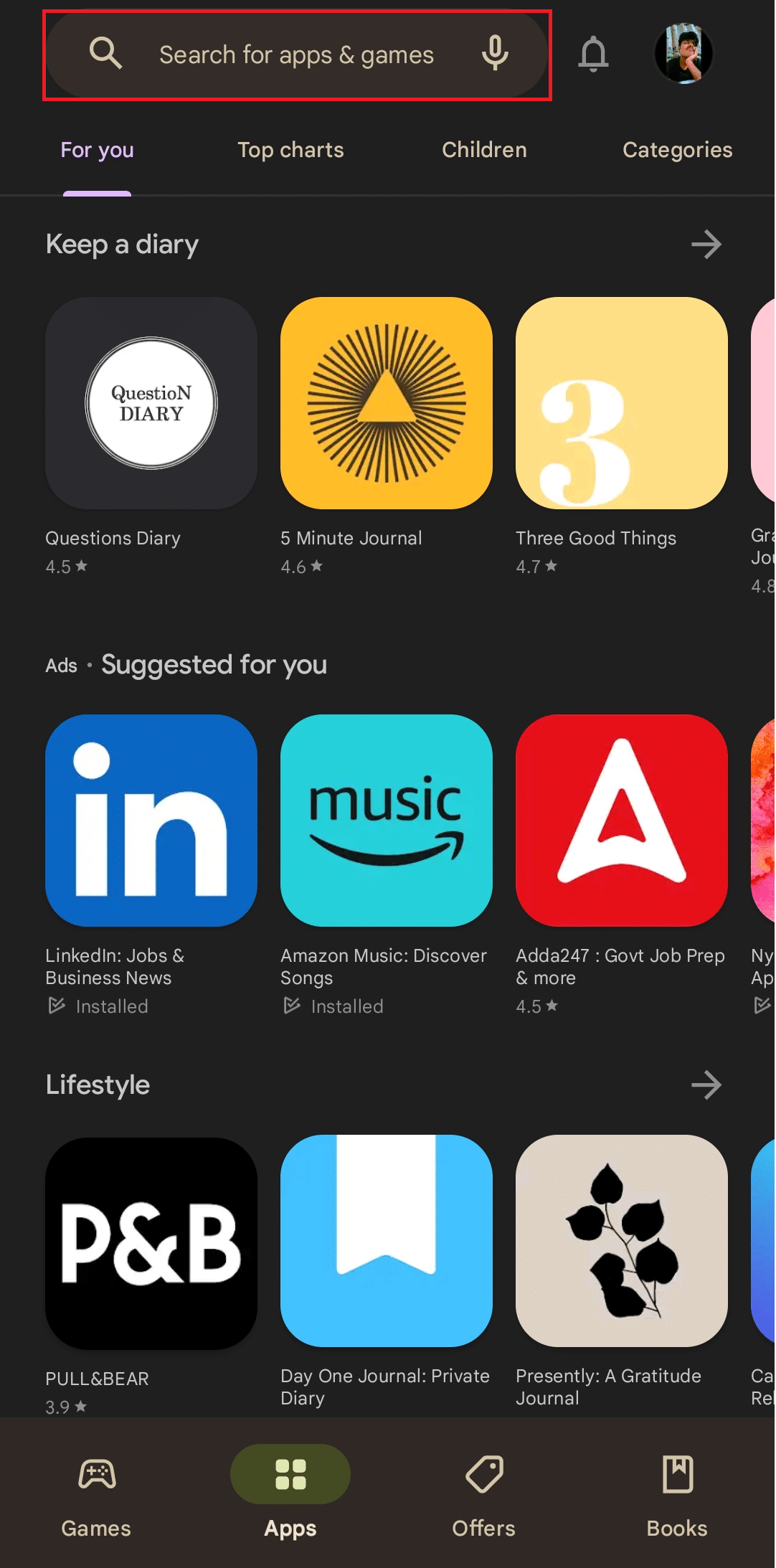
3. Stuknij w Aktualizuj .
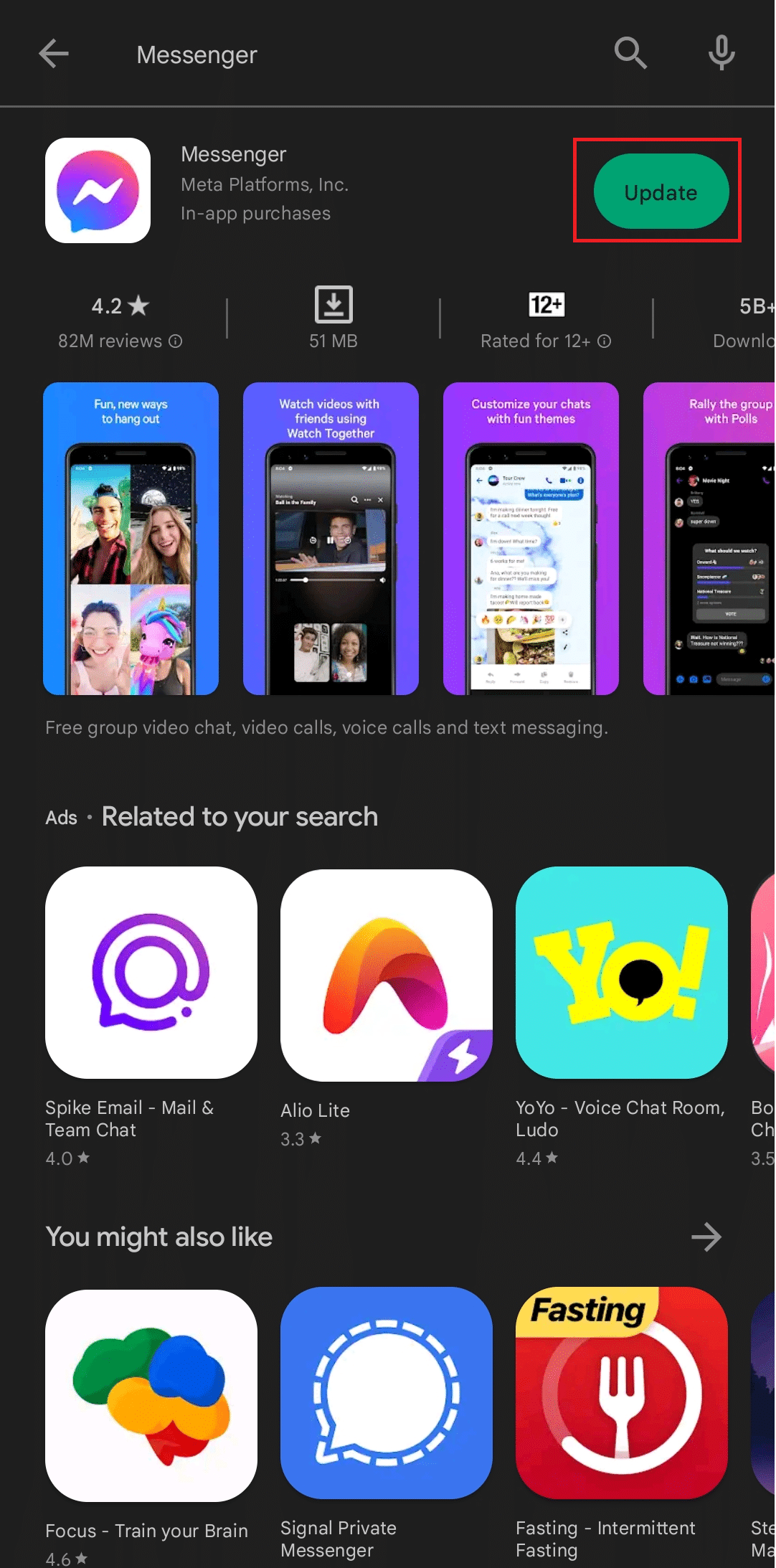
Teraz sprawdź, czy błąd został rozwiązany.
Metoda 6: Wyczyść pamięć podręczną komunikatora
Pliki pamięci podręcznej to pliki tymczasowe, które są tworzone automatycznie, gdy użytkownik pobiera aplikację i korzysta z niej, wykonując w ten sposób różne czynności w aplikacji. Te pliki tymczasowe można wyczyścić, aby naprawić kontakty Facebook Messenger, które nie są wyświetlane na urządzeniu.
1. Uruchom ustawienia na swoim telefonie z Androidem.
2. Przewiń w dół i wybierz Aplikacje .
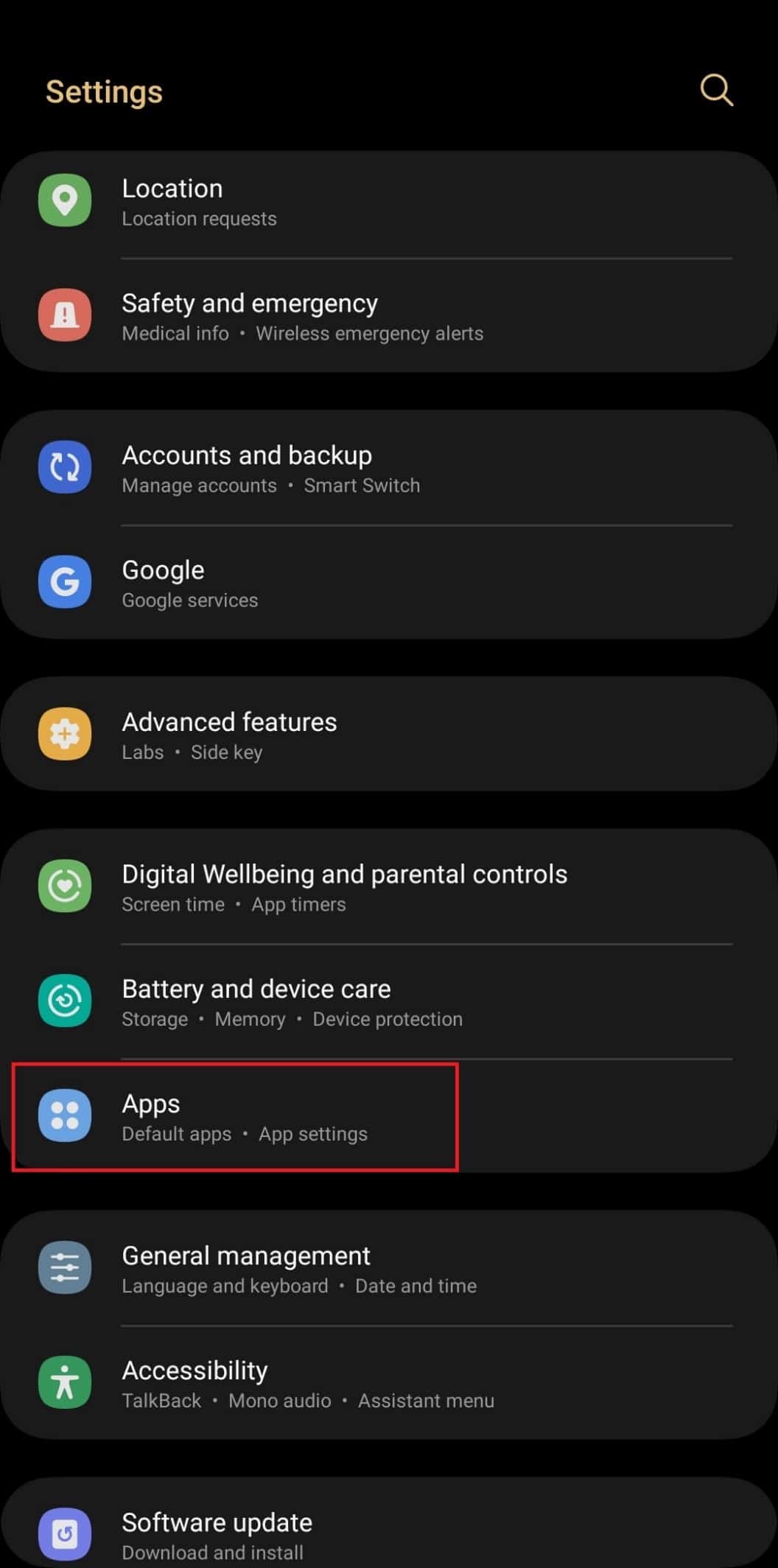
3. Przewiń, aby nawigować i wybierz aplikację Messenger .
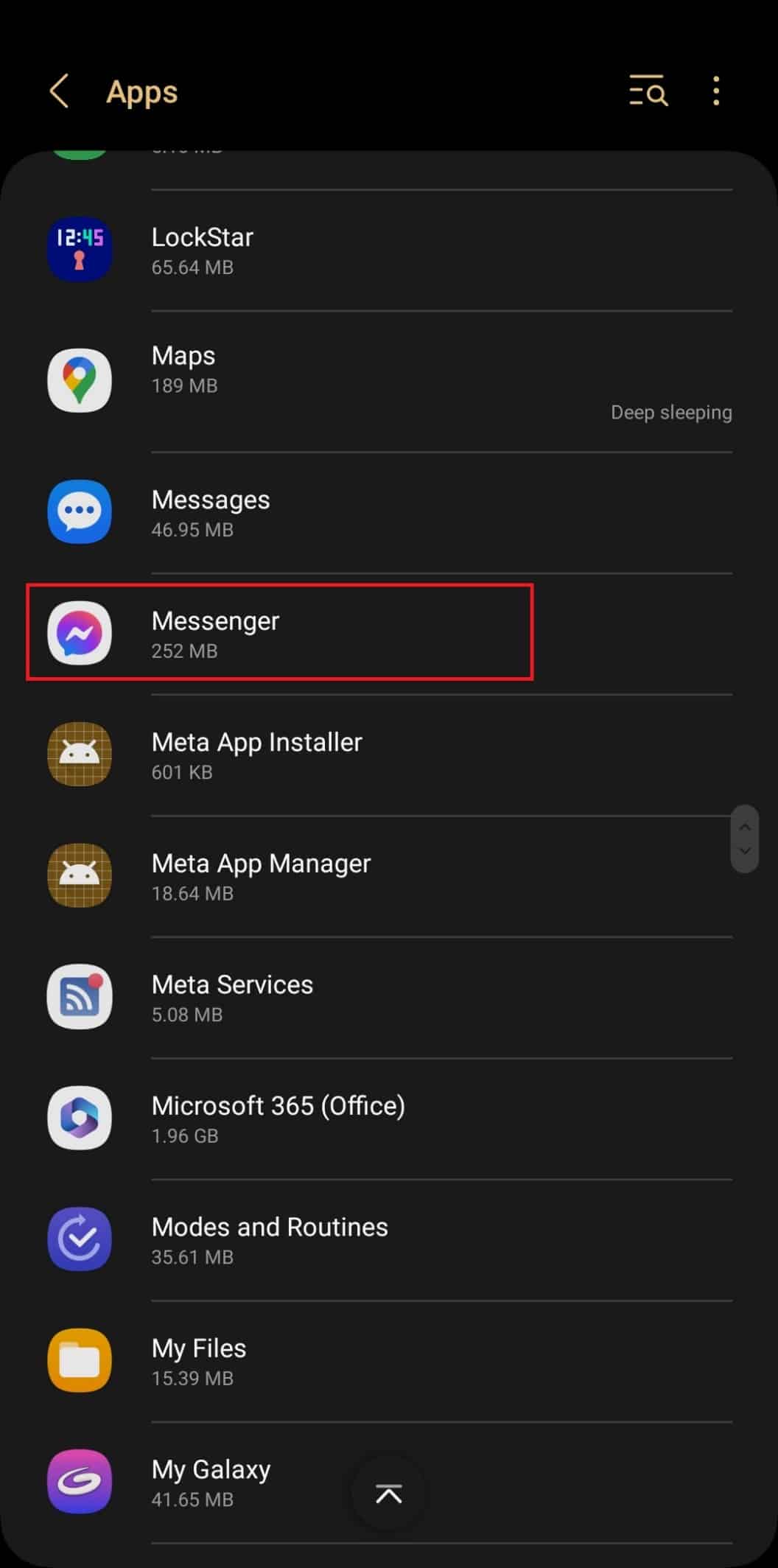
4. Stuknij w Pamięć .
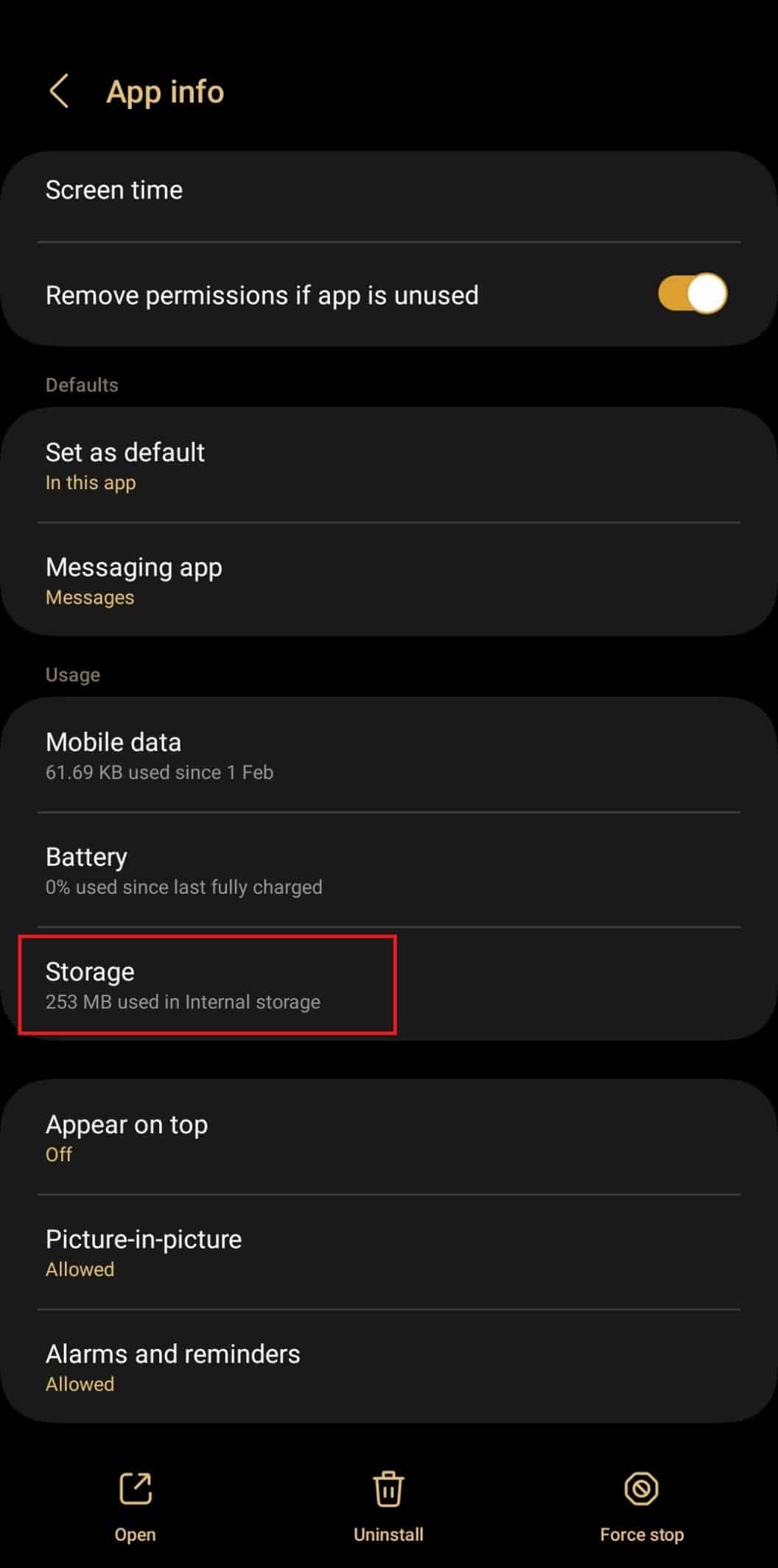
5. Stuknij w Wyczyść pamięć podręczną , aby wyczyścić dane z pamięci podręcznej.
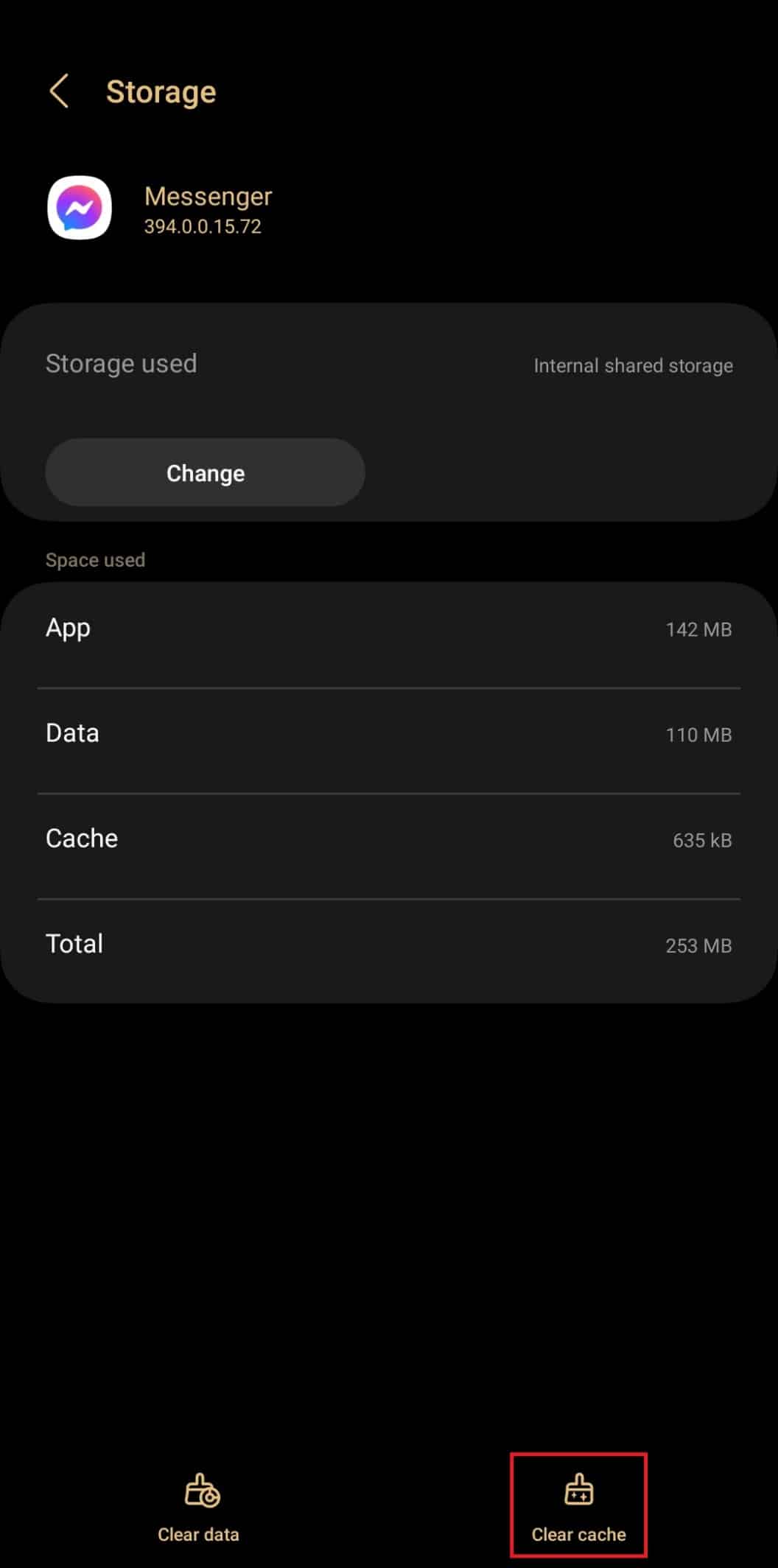
Przeczytaj także: 10 najlepszych sposobów naprawy błędów podczas ładowania multimediów w programie Facebook Messenger
Metoda 7: Ponownie zainstaluj aplikację Messenger
Czasami pobieranie aplikacji mogło nie być kompletnym i płynnym procesem i chociaż aplikacja działała dobrze, może to być później przyczyną, że kontakty Facebook Messenger nie wyświetlają problemu na telefonie. Zalecamy jednokrotne odinstalowanie aplikacji, a następnie jej ponowne zainstalowanie. Dzięki temu aplikacja będzie miała szansę na ponowną optymalizację, a także nieprzerwane pobieranie plików.
Uwaga: ustawienia w różnych telefonach mogą nie być dokładnie takie same i różnić się w zależności od marki, ale będą bardzo podobne. Następujące metody zostały wypróbowane na Samsung S20FE 5G (Android 13 One UI 5).
Wykonaj pierwsze 3 kroki z powyższej metody 5.
1. Naciśnij Odinstaluj.
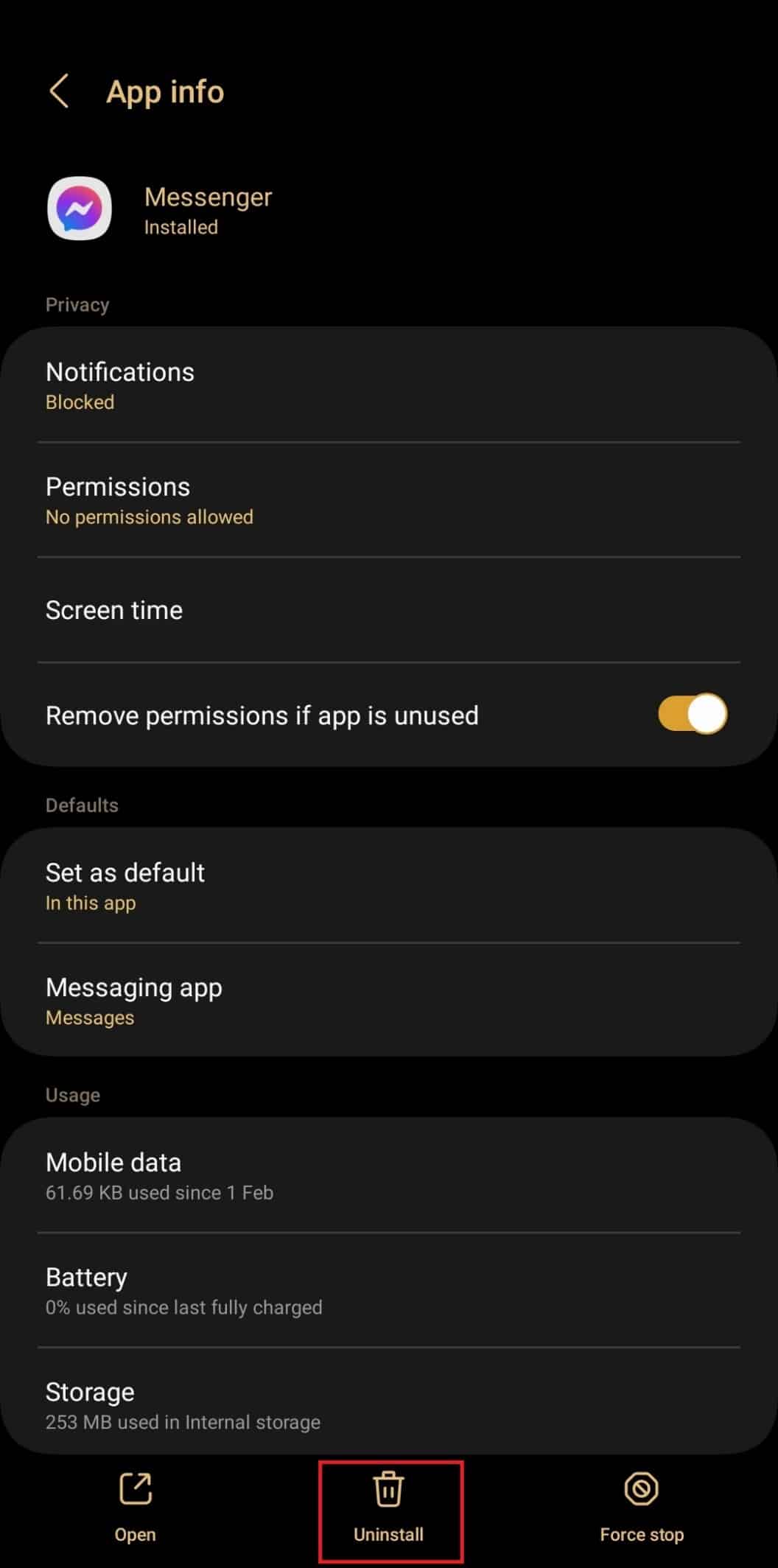
2. Zainstaluj ponownie bezpośrednio ze sklepu Google Play.
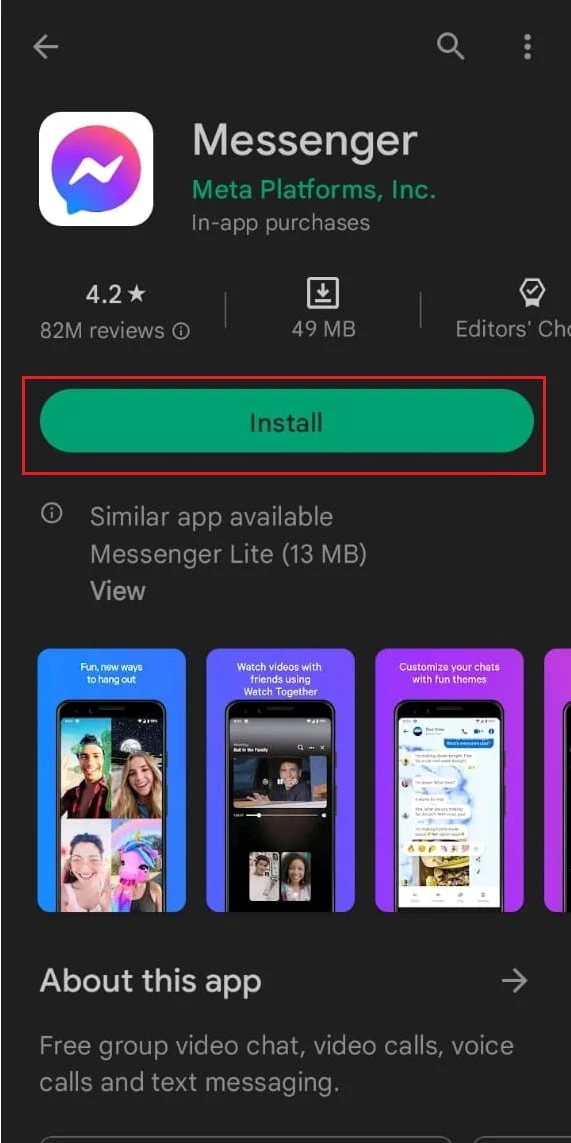
3. Zaloguj się i sprawdź, czy problem z niewyświetlaniem listy kontaktów komunikatora Facebook został rozwiązany.
Zalecana:
- 7 sposobów naprawy kodu błędu Genshin Impact 31 4302
- Jak odblokować więcej obiektywów na Snapchacie
- Jak naprawić problem z przełączaniem konta Facebook Messenger
- Jak odzyskać konto Messengera bez Facebooka
W ten sposób dochodzimy do końca tego artykułu. Mamy nadzieję, że z pomocą tego przewodnika nauczyłeś się , jak naprawić problemy z kontaktami Facebook Messenger, które nie wyświetlają się na twoim urządzeniu . Jeśli masz jakieś pytania lub sugestie, możesz je zostawić w sekcji komentarzy poniżej.
